реклама
Един от най-големите недостатъци на Windows може да бъде вашето спасение, ако някога случайно изтриете важен файл: Файловата система на Windows всъщност не изтрива файлове. Докато не бъдат презаписани, изтритите файлове могат да бъдат възстановени.
Значи току-що завършихте тази теза и я случайно я изпратихте в земята на изтритите файлове и унищожените мечти? Може би сте загубили всички снимки от тримесечната си лятна ваканция - не толкова унищожителни като изтрита теза, но въпреки това болезнени. Или може би файлът, който сте изтрили, не е толкова важен, но все пак го искате обратно. Файловете може да не са в кошчето ви, но все още има надежда за вас.
За тези от вас в Windows има някои инструменти, които могат да възстановят изтритите файлове и да направят това с доста добра успеваемост, така че поемете дълбоко въздух и се отпуснете. Разгледайте тези инструменти и вижте дали не можете да върнете загубените си данни от гроба. Не сте на Windows? Има и специфични за платформата инструменти за вас, но възстановяването на Pandora ще бъде единствената опция в този списък, която се отнася за вас.
ЗАБЕЛЕЖКА: Най-добрият начин да се предпазите от случайно изтриване или загубени данни е да поддържайте редовно архивиране на важните си файлове Ръководството за архивиране и възстановяване на WindowsКатастрофи стават. Освен ако не сте готови да загубите данните си, имате нужда от добра програма за архивиране на Windows. Ще ви покажем как да подготвите резервни копия и да ги възстановите. Прочетете още . Най-малкото трябва да архивирате до три независими източника (напр. Имейл, облак и флаш устройство), а архивирането трябва да се съхранява седмично, ако не и ежедневно. Архивирането може да е болка в дупето, но когато настъпи денят и трябва да възстановите нещо изгубено, ще се отблагодарите милион пъти за това, че сте внимателни към тях.
Как работи изтриването на файлове в Windows
Интересно е, че изтрит файл - този, който надхвърля седенето в кошчето - може да бъде възстановен, нали? За тези случайни изтривания това е спасител на живота, но това е отварящо очи, когато осъзнаете, че нещо, което смятате, че е изчезнало завинаги, всъщност все още може да бъде възстановено. Защо това е възможно?
Това е свързано с начина, по който Windows обработва своите данни във файловата система. Логично може да се предположи, че изтриването на файл води до изчистване на Windows от секцията на твърдия диск (или твърдо състояние), която файлът е заемал, нали? Ако това беше вярно, възстановяването би било изключително трудно, ако не и невъзможно. Това, което всъщност прави Windows, е да маркира тази част от устройството като „готова за презаписване“.
Windows ще възприеме този участък на устройството като празен, но действителните данни все още са там. Тъй като компютърът ви изразходва повече пространство, независимо дали чрез изтегляния или копия на файлове или просто чрез обща поддръжка, данните ще бъдат записани в тези безплатни секции. Точно в този момент данните преминават от „изтритите“ до трайно изчезнали.
Програмата за възстановяване работи, като влезе на твърдия диск и се опита да възстанови тези изтрити, но не наистина изтрити файлове до състояние, което системата ще разпознае. Един често задаван въпрос е как човек може да изтрие трайно файловете за да заобиколите това и има програми за това, но тази публикация е свързана с възстановяването на тези файлове, преди да са отишли завинаги.
Възстановяване на предишни версии
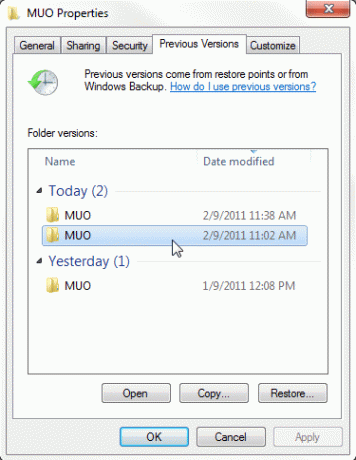
Започвайки с Windows 7, операционната система се предлага в комплект с инструмент, наречен Възстановяване на предишни версии. За да работи, ще трябва да активирате функцията за защита на системата, която автоматично създава точки за възстановяване в зададен период. Тези точки за възстановяване се използват за проследяване на версии на файловете.
Страхотното е, че тази функция също проследява историята на папки, а не само файлове. За да възстановите изтрит файл, можете да отидете в папката, в която е пребивавал и да прегледате предишна версия на споменатата папка, за да подадете предишна версия на този файл. За по-подробен преглед на този процес, разгледайте Yaara's преглед на инструмента за възстановяване на предишни версии на Windows 7 Как да възстановите изтритите файлове с помощта на инструмента за възстановяване на предишни версии на Windows 7Всички знаем значението на архивирането. Ако сме го чували веднъж, сме го чували милион пъти. Винаги имайте резервни копия, винаги записвайте след всяка промяна, винаги използвайте Dropbox (или нещо подобно), за да запазите предишните ... Прочетете още .
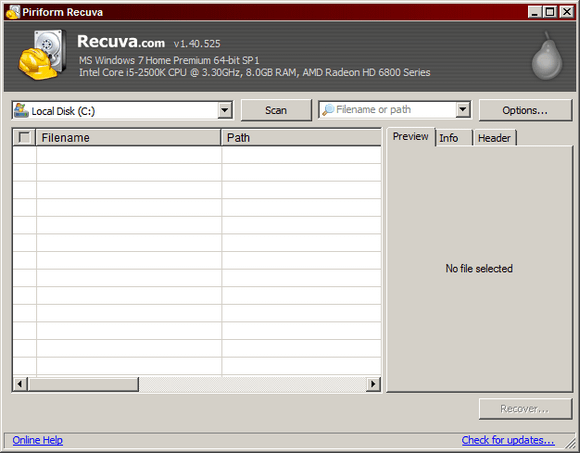
Когато става въпрос за програми за възстановяване на файлове на трети страни, Recuva е може би най-популярната там. Не е изненада да видим как е един от много продукти, изложени от Piriform Наборът от инструменти на Piriform ви дава контрол върху поддръжката на компютъра [Windows]Отделни инструменти като CCleaner и Defraggler получиха справедливия си дял от внимание тук в MUO, и това заслужено заслужава. Като по-голяма картина, Piriform (мозъците зад тези две части на софтуера и други) ... Прочетете още , екипът за разработка зад хитове като CCleaner и Defraggler, и двете представени на нашите Страница за най-добър софтуер за Windows Най-добрият софтуер за компютър за вашия компютър с WindowsИскате най-добрия софтуер за компютър за вашия компютър с Windows? Нашият масивен списък събира най-добрите и безопасни програми за всички нужди. Прочетете още .
Recuva има лесен интерфейс, лесен е за използване и работи изключително добре при възстановяване на изтрити файлове. Той работи, като сканира един от вашите дискове и показва всички изгубени файлове, които могат да бъдат възстановени, а възстановяването е толкова лесно, колкото щракване на бутон. Не става по-просто от това.
Recuva дори се предлага в преносима версия, така че можете да я вземете със себе си, където и да отидете. И ако искате да тръгнете по обратния начин - изтрийте файловете, без да оставяте потенциал за възстановяването им - Recuva може да направи това. Recuva е безплатна за лична употреба, но не предлага никаква поддръжка. Можете да платите $ 24.95 за приоритетна техническа поддръжка и $ 34.95 за техническа поддръжка на ниво бизнес.

Когато Тим изтрива файлове на стойност 17 GB по погрешка, той използва Pandora Recovery Възстановяване на загубени данни безплатно с Pandora Recovery [Windows]Снощи по невнимание изтрих 17GB данни с неправилно натискане на Shift + Del, причинявайки класическо "oh sh * t !!" момент. Избрах да "изтрия за постоянно" папката, прескачайки кошчето и незабавно освобождавам някои ... Прочетете още да върне тези файлове от мъртвите. За да не се бърка с приложението за интернет радио, Pandora Recovery е инструмент, който ви позволява да възстановите изтритите файлове или чрез търсене на определен файл или папка ИЛИ чрез преглед на файловата система за данни, които могат да бъдат възстановена. Критериите за търсене включват имена на файлове, размери на файловете, дати на създаване на файлове и дати на последния достъп до файла.
Може да не е най-бързата програма за възстановяване - на Тим му бяха необходими около 45 минути, за да възстанови загубените 17 GB - но е ефективна. Едно страхотно нещо за възстановяването на Pandora е, че можете да визуализирате файл (ако е изображение или текст), преди да го възстановите, което е чудесно за това, че ще получите желания файл.
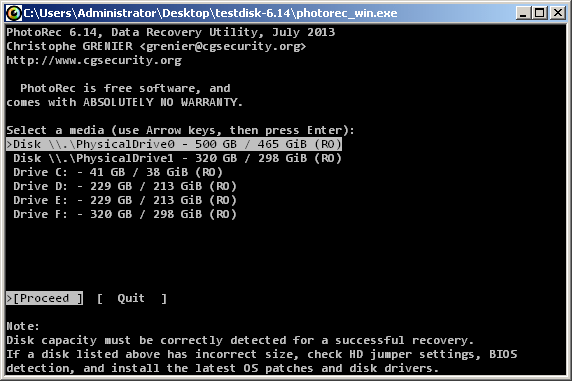
PhotoRec, което е съкращение за „възстановяване на снимки“, започна като инструмент за възстановяване на снимки, които са били изтрити случайно. В наши дни тя се е развила, за да възстанови повече от само снимки и някои биха спорили, че това е най-добрият инструмент за възстановяване там. Той се предлага в два комплекта с TestDisk, инструмент за възстановяване на цели дискови дялове, но можете да го игнорирате, ако никога не е необходимо да го използвате.
Колкото и ефективно да е PhotoRec, той има един огромен недостатък: няма графичен интерфейс за използването му. Всичко е на конзолата, което може да е приемливо за вас, читатели, които сте компютърни ветерани, но може да бъде малко по-трудно да научите, ако нямате много опит с командния ред. Развитието, разбира се, е, че PhotoRec може да се стартира на Windows, Mac и Linux, стига да имате администраторски или root права.
Искате по-дълбок поглед? Вижте Тим преглед на PhotoRec Възстановете случайно изтритите файлове от всяка ОС с PhotoRec [Windows, Mac и Linux]През юни преминах от комбинация на Windows и Linux до голяма степен използвайки единствено OS X и бях запознат до голяма степен със софтуера на Windows (и болезнено осъзнавам липсата на много Linux ... Прочетете още .
заключение
Всичко се свежда до това: ако случайно изтриете някои файлове извън кошчето, не изтривайте. Все още имате опции. Ако не искате да инсталирате програми на трети страни, можете да дадете Възстановяване на предишни версии инструмент опита. Ако искате нещо просто и ясно, бих препоръчал Recuva следван от Възстановяване на Пандора, но ако не ви пука за интерфейсите и искате да изправите захранването, продължете PhotoRec.
Използвали ли сте някоя от тези програми? Ако не, можете ли да препоръчате друг? Имате ли интересни истории за случайни изтривания? Споделете ги с нас в коментарите!
Кредити за изображения: Два ключа Чрез Flickr
Джоел Лий има B.S. в областта на компютърните науки и над шест години професионален опит в писането. Той е главен редактор на MakeUseOf.


